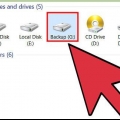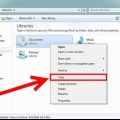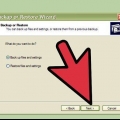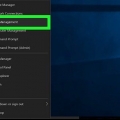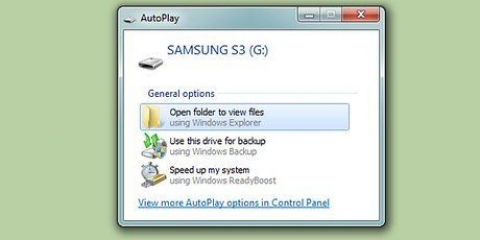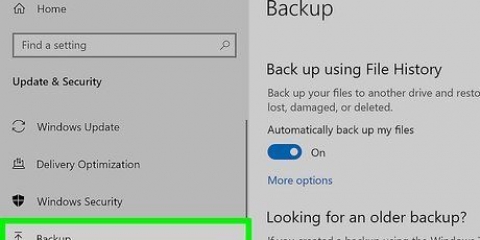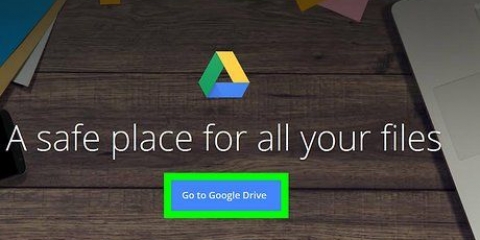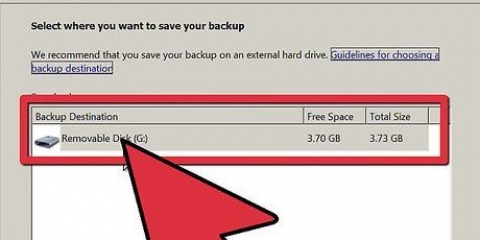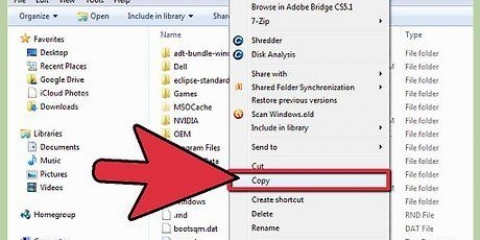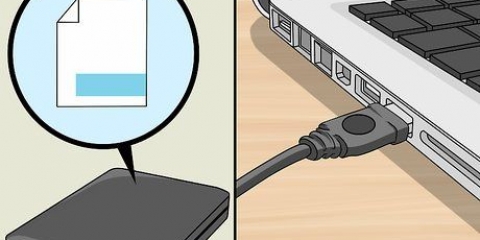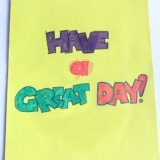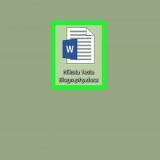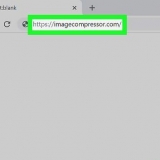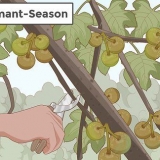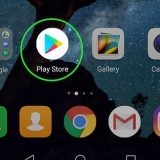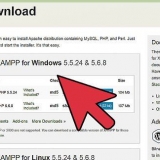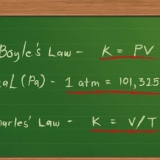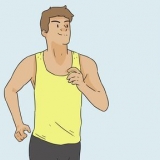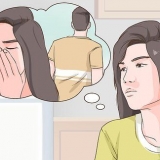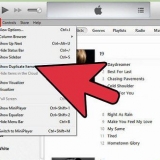Formatando um laptop windows
Este tutorial ensinará como formatar um laptop Windows 10. Se você estiver vendendo seu laptop para outro usuário, é uma boa ideia formatá-lo antes de vender para que o próximo usuário não possa acessar seus arquivos ou informações pessoais. Você também pode formatar seu laptop se ele não funcionar como deveria, o que às vezes pode melhorar o desempenho. A formatação do seu laptop apagará todos os arquivos e aplicativos do seu laptop. Certifique-se de fazer backup de todos os arquivos que você não deseja perder.
Degraus

1. Faça backup de todos os arquivos que você deseja manter. A formatação do seu computador removerá tudo e reinstalará o Windows. Você perderá tudo o que não fizer backup. Você pode fazer backup de seus arquivos usando um disco rígido externo, um pendrive ou um DVD ou Blu-ray gravável. Você também pode fazer backup de seus arquivos usando armazenamento em nuvem, como Dropbox, ou Google Drive.

2. Clique em Iniciar do Windows
. É o botão com o logotipo do Windows no canto inferior esquerdo da barra de tarefas.
3. Clique em
. O ícone parece uma engrenagem na coluna da extrema esquerda.
4. Clique emAtualização e segurança. É a última opção que tem um ícone com duas setas formando um círculo.

5. Clique emrecuperação. Está ao lado do ícone na coluna da esquerda que se parece com uma seta desenhando um relógio.

6. Clique emTrabalhar. Está na opção "Redefinir este PC".

7. Clique emExcluir tudo. Isso excluirá todos os arquivos, desinstalará todos os aplicativos e reinstalará o Windows. Clicar em "Salvar meus arquivos" removerá todos os aplicativos e reinstalará o Windows, mas manterá seus arquivos e documentos. Isso é útil se você deseja manter seus arquivos, mas pode não resolver todos os problemas do seu computador. Se você entregar seu computador a outra pessoa, é recomendável remover tudo.

8. Clique emExcluir arquivos e limpar a unidade. Isso removerá todos os aplicativos e arquivos do seu computador. Isso é recomendado se você estiver dando seu computador para outra pessoa. Não é recomendado clicar em `Apenas excluir arquivos`.

9. Clique emO próximo. Se você atualizou recentemente o Windows, não pode voltar para uma versão anterior do Windows.

10. Clique emRedefinir ou iniciais. Seu computador agora irá formatar. Isso vai demorar um pouco e seu computador será reiniciado várias vezes.

11. Clique emSubir em. É o botão superior quando o computador é reiniciado.
Artigos sobre o tópico "Formatando um laptop windows"
Оцените, пожалуйста статью
Popular